展示UEFI一键重装系统
- 分类:Win7 教程 回答于: 2019年04月07日 12:45:00
重装系统的方法多种多样,那么我们如何从uefi启动安装系统呢?UEFI是BIOS更高级的一个BOIS,不过UEFI只支持预装的系统。接下来,我就教大家设置uefi启动重装系统的简单方法。
可能很多朋友对于UEFI比较陌生,它是统一的可扩展固件接口,可以说是BIOS的替代产物,它相较于比BIOS更加人性化,布局更加合理。下面,我就给大家介绍一下UEFI启动重装系统的方法。
工具/原料:
系统版本:windows7系统
品牌型号:联想小新air12
方法/步骤:
1、首先需要将U盘制作成启动盘,下载一个小白一键重装系统,制作方法比较简单,打开小白后切换到U盘启动界面,选择U盘模式一键制作U盘启动盘。
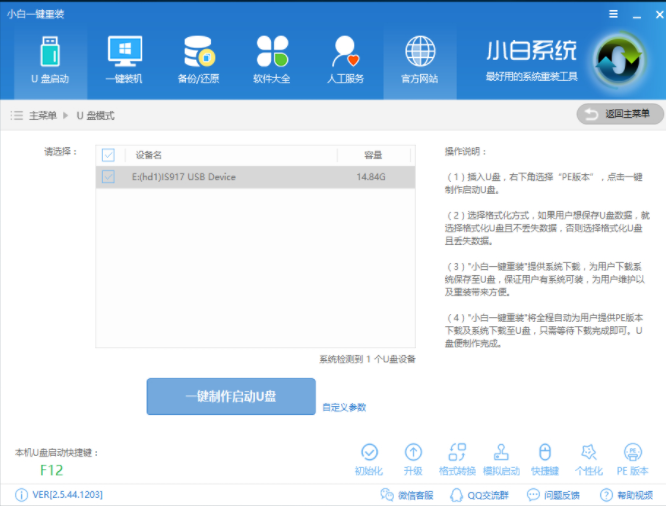
重装系统电脑图解1
2、启动盘制作好后将系统镜像复制到U盘。
3、重启电脑开机时按下启动热键进入BIOS,设置BIOS为uefi模式,不同品牌界面不同,但设置的是一样的。进入bios后可以看到这样的一个界面。
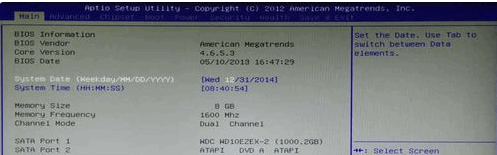
UEFI电脑图解2
4、接着我们用方向键向右,选到BOOT。
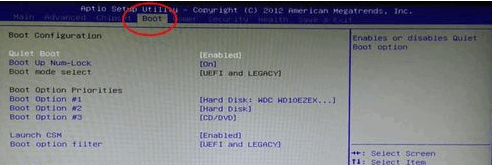
UEFI一键重装系统电脑图解3
5、接着向下选到boot option fliter 点击enter。
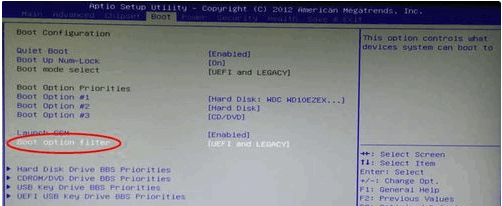
重装系统电脑图解4
6、选择UEFI only,点击enter确定。
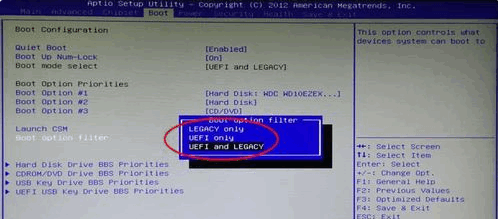
UEFI一键重装系统电脑图解5
7、再向右点击save&exit,选择save changes and exit按下enter。
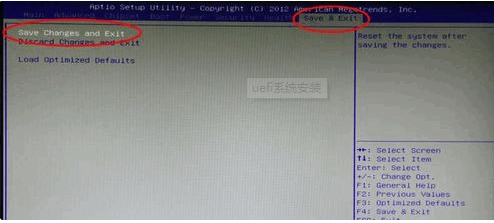
重装系统电脑图解6
8、选择yes保存即可。
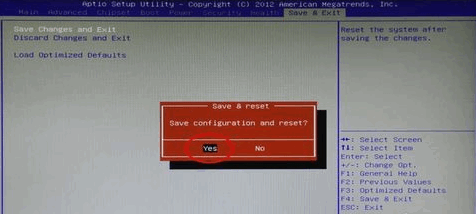
UEFI电脑图解7
9、BIOS设置好后按U盘启动快捷键进入PE,之后使用分区工具将硬盘分区类型转换为GPT分区。
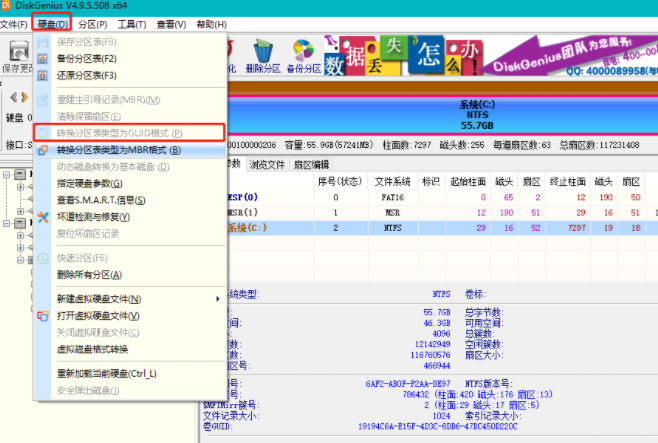
UEFI一键重装系统电脑图解8
10、转换完成后就可以安装系统了,安装完成后重启电脑即可。
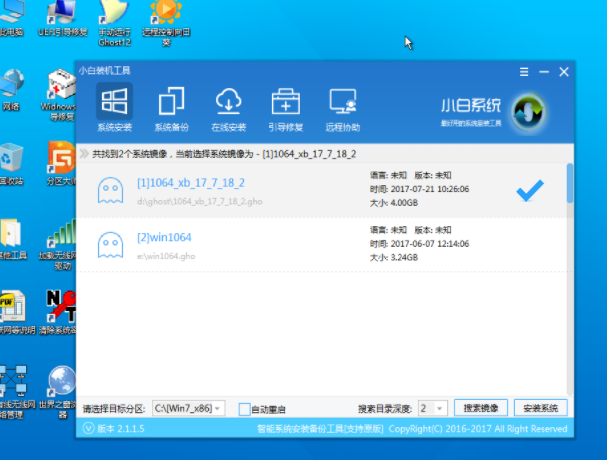
重装系统电脑图解9
拓展资料:更多电脑一键重装系统的方法
小白一键重装系统win10的步骤是什么
如何用u盘一键重装系统
戴尔笔记本一键重装系统如何操作
总结:以上就是UEFI一键重装系统的方法了,希望能帮助到你
 有用
26
有用
26


 小白系统
小白系统


 1000
1000 1000
1000 1000
1000 1000
1000 1000
1000 1000
1000 1000
1000 1000
1000 1000
1000 1000
1000猜您喜欢
- 电脑怎么录音,小编教你怎么在电脑上录..2018/06/30
- 电脑windows7系统怎么安装2022/09/29
- win7换主板不重装系统的方法..2021/06/15
- 全新雨林木风win7 32位系统制作步骤..2017/07/22
- 重装系统win7下载方法2022/08/14
- 如何一键重装系统win72023/02/25
相关推荐
- 电脑用u盘重装系统win7的简单教程..2021/03/10
- 怎么ping网速,小编教你ping网络的方法..2018/09/13
- 电脑运行速度慢,小编教你电脑运行速度..2018/07/30
- 打印机共享设置密码,小编教你怎么给共..2018/01/29
- 如何卸载360,小编教你如何卸载360..2018/06/19
- 小编教你桌面图标不见了怎么办..2018/12/29

















